超长Excel表格,怎样才能打印到一张纸上?
日常工作中,如果遇到很长的Excel数据表格,如何才能把所有数据打印到一张纸上呢?今天小编来给大家讲解一下具体的操作方法,快来和我一起学习一下吧!
本案例使用版本为Excel 2016
如下图所示,是一份关于公司员工对应部门的Excel统计表,如果直接打印出现下图所示的情况,被分割成多页打印,现在需要将表格内容打印到一张纸内,该如何操作?
步骤1、首先【ALT+A】选中所有的数据,如下图所示:
步骤2、【CTRL+C】复制刚刚选中的内容,然后将复制的内容【CTRL+V】粘贴进一个新建的空白WORD文件内,可以看见粘贴进WORD文件的内容被分成了3页,如下图所示:
步骤3、用鼠标选中word中表格左上角的十字按钮,然后选择【布局】中的【分栏】,然后根据实际需要选择栏数,这里我选择了三栏,得到如图2所示的结果:
步骤4、然后继续用鼠标选中word中表格左上角的十字按钮,选择【布局】中的【自动调整】,然后选择【根据窗口自动调整表格】,如下图所示:
步骤5、用鼠标选中表头内容,然后选择【布局】中的【重复标题行】,得到如下图所示结果:
步骤6、此时,已经将所有需要打印的内容调整到一页上了,如下图所示:
步骤1、首先【ALT+A】选中所有的数据
步骤2、【CTRL+C】复制刚刚选中的内容,然后将复制的内容【CTRL+V】粘贴进一个新建的空白WORD文件内,可以看见粘贴进WORD文件的内容被分成了3页
步骤3、用鼠标选中word中表格左上角的十字按钮,然后选择【布局】中的【分栏】,然后根据实际需要选择栏数,这里我选择了三栏
步骤4、然后继续用鼠标选中word中表格左上角的十字按钮,选择【布局】中的【自动调整】,然后选择【根据窗口自动调整表格】
步骤5、用鼠标选中表头内容,然后选择【布局】中的【重复标题行】
步骤6、此时,已经将所有需要打印的内容调整到一页上了
职场里想要升职加薪,务必需要一些让人眼前一亮的技能,经常关注我的小伙伴都知道,小编会经常为大家分享一些excel的高端用法,一些动态的数据看板,这个专栏里有很多很常用的excel职场商务模板的制作教程,欢迎大家选购!
如何快速使Excel表格打印在一张纸上
简介:要使Excel表格打印在一张纸上,传统的方法是一个一个调整行距与列宽。实际上有一种更加方便、快捷的方法。
工具:Excel2016
第一步:打开Excel工作表,点击【视图】
第二步:点击【分页预览】
第三步:把光标放在蓝色的打印线上,直到光标变成一个双向箭头
第四步:拖动鼠标至右侧的蓝色实线(页面的边缘)
第五步:点击【打印】按钮
注:这种方法实际上是把Excel表格进行缩放。
注:操作的关键是光标形状的改变
注:Excel的其它版本同样适用



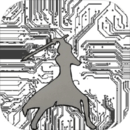




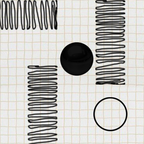



 相关攻略
相关攻略
 近期热点
近期热点
 最新攻略
最新攻略